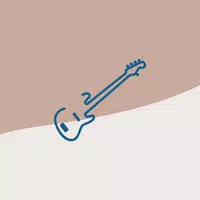Streamingplatforms zoals Netflix en Max hebben hoe we media consumeren, getransformeerd, waardoor alles van reality -tv tot veelgeprezen films rechtstreeks naar onze woonkamers wordt gebracht. Voorbij zijn de dagen van het trotseren van de elementen en het riskeren van een ongeluk 'kippenjockey' gewoon om de nieuwste blockbuster in het theater te vangen. In plaats daarvan kunt u genieten van een filmische ervaring vanuit het comfort van uw eigen bank. Als u graag uw huisweergave naar 4K -kwaliteit wilt verheffen, zal onze uitgebreide gids u door alles wat u moet weten over Netflix leiden in een verbluffende 4K -resolutie.
Hoe Netflix te streamen in 4K
Voordat je in de wereld van streaming van de ultrahoogdefinition duikt, is het cruciaal om ervoor te zorgen dat je bent geabonneerd op het juiste Netflix-plan. Niet alle plannen ondersteunen 4K -streaming; Alleen het premiumplan doet het. Hier is een snelle uitsplitsing van de huidige Netflix US -plannen en hun prijzen:
- Standaard met advertenties: $ 7,99 per maand (geen 4K)
- Standaard: $ 17,99 per maand (geen 4K)
- Premium: $ 24,99 per maand (4K streaming)
Heeft u de juiste apparatuur voor 4K?
Ervoor zorgen dat uw hardware 4K -streaming ondersteunt, is de volgende stap. Of u nu een smart -tv, monitor of een extern streamingapparaat zoals een vuurstick of Apple TV gebruikt, het moet in staat zijn om inhoud weer te geven met een 4K (3840 x 2160) resolutie. Als u een extern apparaat aansluit op uw tv, moeten de kabels ook 4K -streaming ondersteunen. Netflix beveelt aan om een premium HDMI of Ultra High Speed HDMI -kabel te gebruiken voor optimale 4K -streaming.
 Budget 4K streamingapparaat
Budget 4K streamingapparaat
Amazon Fire TV Stick 4K Max
1See het bij Amazon
 HDMI voor 4K
HDMI voor 4K
Belkin HDMI 2.1 Ultra High Speed
1See het bij Amazon
 Beste 4K TV
Beste 4K TV
LG 65 "Class OLED EVO C4
0SEE het bij Amazon
 Beste 4K -monitor (ook voor gamen)
Beste 4K -monitor (ook voor gamen)
ASUS ROG SWIFT PG32UCDP
0SEE het bij Best Buy
Controleer uw afspeelinstellingen
Nadat u uw abonnement en apparatuur hebt bevestigd, is het tijd om uw afspeelinstellingen aan te passen. Log in op uw Netflix -account op een pc, klik op uw profielpictogram en selecteer 'Profielen beheren'. Navigeer naar het specifieke account dat u wilt gebruiken voor 4K -streaming, scrol naar beneden naar 'afspeelinstellingen' en stel het in op 'high'. Deze instelling maakt 4K streaming mogelijk voor inhoud die deze ondersteunt.
Wees echter rekening met enkele overwegingen. Het instellen van uw afspelen op 'high' kan leiden tot meer buffering of bevriezing als uw internetverbinding niet robuust genoeg is. Streaming in 4K verbruikt ook meer gegevens, wat een zorg kan zijn als u mobiele gegevens gebruikt.
Zijn er andere manieren om Netflix -films en shows in 4K te bekijken?
Hoewel streaming de meest handige manier is om inhoud te bekijken, heeft fysieke media nog steeds zijn plaats. De heropleving van Blu-ray heeft geselecteerde populaire titels als Daredevil, Arcane, The Crown, Stranger Things en woensdag naar fysieke formaten gebracht. Het bezitten van deze Blu-ray-edities kan een bescherming zijn tegen de onvoorspelbaarheid van digitale platforms, zodat u ervoor kunt zorgen dat u voor onbepaalde tijd van uw favoriete shows kunt genieten.
![Arcane: League of Legends - Season One - Limited Edition Steelbook 4K Ultra HD + Blu -ray [4K UHD]](https://images.gdeac.com/uploads/94/680865e754098.webp) Arcane: League of Legends - Season One - Limited Edition Steelbook 4K Ultra HD + Blu -ray [4K UHD]
Arcane: League of Legends - Season One - Limited Edition Steelbook 4K Ultra HD + Blu -ray [4K UHD]
13 see het bij Amazon
 Thuis
Thuis  Navigatie
Navigatie






 Laatste artikelen
Laatste artikelen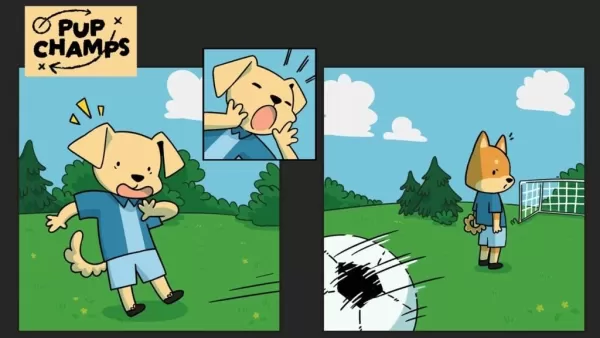
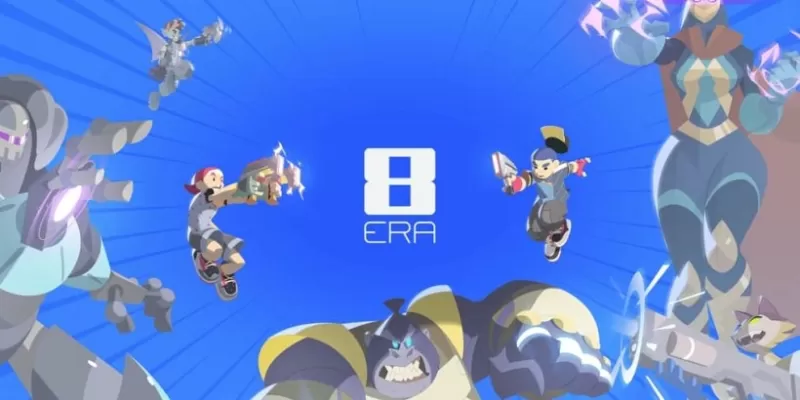









 Nieuwste spellen
Nieuwste spellen